Chắc hẳn người dùng sẽ rất bực mình nếu đang sử dụng truy cập Internet bằng các trình duyệt, và Firefox cũng nằm trong số đó luôn bị nhảy các quảng cáo mà mình không thích. Chỉ với 5 phút và các bước cực dễ làm sau đây sẽ giúp bạn nhanh chóng chặn quảng cáo trên Firefox nhé.
Bước 1: Bạn mở trình duyệt Firefox trên Desktop và truy cập vào link này để vào trang web tìm kiếm ứng dụng dành cho Firefox.
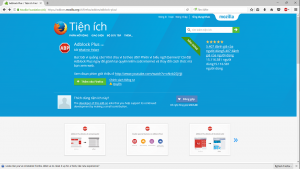
Chặn quảng cáo trên Firefox thật đơn giản chỉ với 5 phút
Bước 2: Nhìn hình minh họa, từ khung tìm kiếm bạn gõ cụm từ “Adblock Plus” và nhấn Enter.
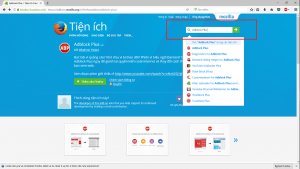
Chặn quảng cáo trên Firefox thật đơn giản chỉ với 5 phút
Bước 3: Một giao diện hiện ra, bạn chọn nút “Thêm vào Firefox”.
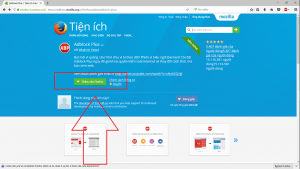
Bước 4: Sau phần cài đặt hoàn tất, bạn sẽ thấy icon Ablock Plus được thêm vào. Bạn đã hoàn thành các bước, từ đây mọi quảng cáo đều bị vô hiệu hóa khi bạn sử dụng Firefox để duyệt web.
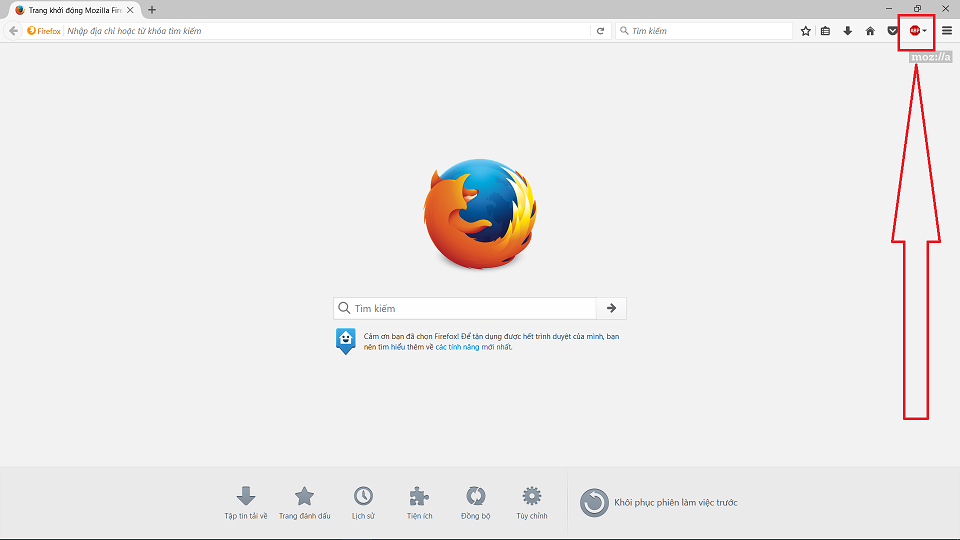
Xem thêm:
- Cốc Cốc ra mắt “khóa xanh” khẳng định Website chính chủ
- Cốc Cốc hết thời, YouTube đang thử nghiệm tải Video từ trình duyệt
Tuy nhiên, có một số trang web sẽ không cho phép bạn dùng ứng dụng chặn quảng cáo, nếu bạn đang xem video, buộc bạn tắt ứng dụng chặn quảng cáo mới được xem tiếp video. Để vô hiệu hóa Adblock Plus bạn click vào icon trên thanh công cụ và chọn vô hiệu hóa trên trang này nếu chỉ vô hiệu hóa trên trang đang bật. Hoặc bạn bấm chọn vô hiệu hóa mọi nơi để tắt Adblock Plus.
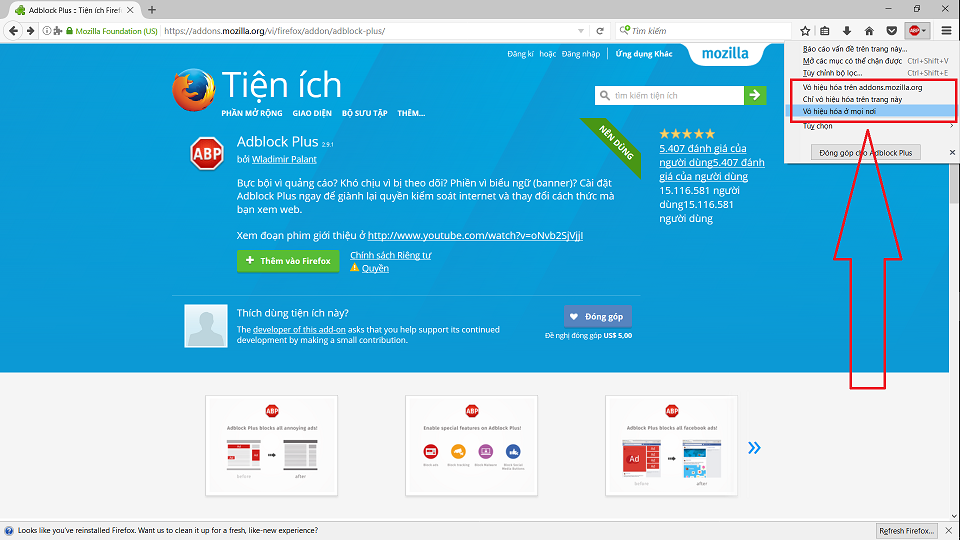
Trên đây là hướng dẫn chặn quảng cáo trên Firefox. Chúc các bạn thực hiện thành công nhé.
Adsplus.vn
Cảm ơn bạn đã xem bài viết này. Hãy cập nhật thêm các bài viết từ Adsplus để biết thêm những thông tin mới nhất về Marketing. Và các Tips chạy quảng cáo hiệu quả.
- Tham khảo các khóa học Google Ads, Facebook Ads tại guru.edu.vn
- Tham khảo các gói setup tài khoản quảng cáo Google Ads, Facebook Ads tại 1ad.vn


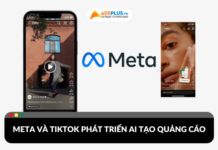



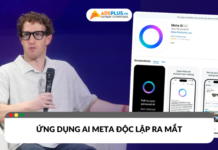
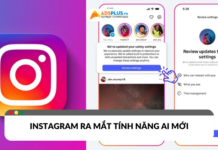
![[Ebook] AI trong xây dựng: Các bước để thành công và hiện thực hóa giá trị](https://adsplus.vn/blog/wp-content/uploads/2025/12/722x401-Ebook-Bìa-AI-trong-xây-dựng-Các-bước-dể-thành-công-và-hiện-thực-hóa-giá-trị-2-218x122.png)
![[Free Template] Template Poster mùa sale cuối năm](https://adsplus.vn/blog/wp-content/uploads/2025/12/722x401-1-218x122.png)
![[EBOOK] 5 Xu hướng GenAI năm 2026](https://adsplus.vn/blog/wp-content/uploads/2025/11/722x401-Ebook-Bìa-5-xu-hướng-GenAI-năm-2025-218x122.png)
![[Ebook] Chiến lược nội dung video 2026](https://adsplus.vn/blog/wp-content/uploads/2025/11/722x401-Ebook-Bìa-Chiến-lược-nội-dung-video-2025-218x122.png)
![[EBOOK] Báo cáo Video Thương mại điện tử 2026](https://adsplus.vn/blog/wp-content/uploads/2025/11/722x401-Ebook-Bìa-Báo-cáo-Video-Thương-Mại-Diện-Tử-2026-218x122.png)




